빠른 시작은 Windows의 중요한 기능이지만 대부분의 사람들은 이에 대해 모릅니다. 사용자는 일반적으로 PC 속도를 높이고 싶거나 오류가 발생할 때 이 개념을 접하게 됩니다.
그래서 우리는 빠른 시작을 이해하고 Windows 11에서 비활성화하는 데 도움을 주기 위해 특별히 이 튜토리얼을 작성했습니다.
사용자가 이 기능을 인식하지 못하는 주된 이유 중 하나는 이 기능이 호환되는 PC에서 기본적으로 활성화되어 있다는 것입니다.
이는 향상된 시스템 성능을 보장하지만 다음 섹션에서 설명하는 것처럼 Windows에서 다양한 오류를 일으키는 것으로 알려져 있습니다.
이제 Windows 11에서 빠른 시작을 비활성화하는 기능 자체, 프로세스 및 이점을 소개하겠습니다.
Windows 11의 빠른 시작 기능이란 무엇입니까?
빠른 시작은 PC를 켤 때 시작 시간을 줄이는 Windows의 기능입니다. 이 기능은 Windows 8에서 처음 도입되었으며 그 이후로 Windows 에코시스템의 일부가 되었습니다.
시스템이 종료되면 이 기능을 활성화한 후 시스템은 모든 사용자를 로그아웃하고 현재 시스템 상태를 최대 절전 모드 파일에 저장합니다.
다음에 컴퓨터를 켜면 파일이 처음부터 로드되지 않고 최대 절전 모드에서 로드되므로 시작 시간이 줄어듭니다.
빠른 시작은 사용자가 로그아웃할 때 운영 체제를 다시 로드한다는 점에서 Hibernate와 다릅니다. 후자의 경우 이전에 열었던 사용자 파일과 저장된 파일은 그대로 로드됩니다.
Windows 11에서 빠른 시작을 비활성화하는 방법은 무엇입니까?
- Windows+S를 눌러 Search 메뉴를 실행하세요. 상단의 텍스트 필드에 제어판을 입력하고 나타나는 관련 검색 결과를 클릭하세요.

-
시스템 및 보안을 클릭하세요.

- 다음으로 전원 옵션을 클릭하세요.

- 왼쪽 옵션 목록에서 전원 버튼의 기능을 선택을 선택하세요.

- 현재 사용할 수 없는 설정을 변경하려면 을 클릭하세요.

- 이제 빠른 실행 열기 확인란을 선택 취소하고 하단의 변경 사항 저장을 클릭하세요.

- 이제 Windows 11의 빠른 시작 기능이 비활성화됩니다.
Windows 11에서 빠른 시작을 비활성화해야 합니까?
빠른 시작은 시작 시간을 줄여 성능을 향상시키는 데 도움이 되지만, 문제를 일으키는 것으로도 알려져 있습니다.
주요 문제는 Windows 업데이트와 관련된 것입니다. Windows 업데이트를 완전히 설치하려면 완전히 종료해야 하기 때문입니다.
이 외에도 PC에서 다른 운영 체제를 사용하고 Windows를 설치하고 빠른 시작 기능을 활성화한 경우 하드 드라이브를 변경할 때 문제가 발생할 수 있습니다.
디스크가 Windows에 의해 잠겨 있고 다른 운영 체제에서 변경한 내용으로 인해 손상될 수 있기 때문입니다.
시스템이 완전히 종료되지 않으므로 BSOD 오류가 발생할 수도 있습니다. 이는 필요할 때 중요한 드라이버가 로드되지 않아 BSOD가 발생하기 때문입니다.
Windows 11에서 빠른 시작을 비활성화하거나 활성화하는 것은 요구 사항과 위에 나열된 문제가 PC 기능에 영향을 미치는지 여부에 따라 다릅니다.
빠른 시작과 Windows 11에서 이를 비활성화하는 방법에 대한 모든 것입니다.
위 내용은 Windows 11에서 빠른 시작을 비활성화하는 방법 알아보기의 상세 내용입니다. 자세한 내용은 PHP 중국어 웹사이트의 기타 관련 기사를 참조하세요!
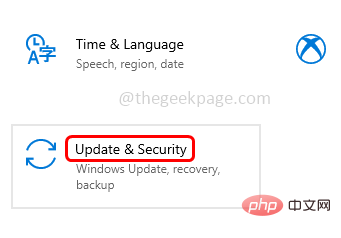 Windows 10/11 上的病毒和威胁防护引擎不可用问题Apr 13, 2023 pm 02:01 PM
Windows 10/11 上的病毒和威胁防护引擎不可用问题Apr 13, 2023 pm 02:01 PMWindows Defender是一种保护系统免受病毒攻击的功能。尝试安装最新的安全更新时,一些用户收到一条错误消息,指出“病毒和威胁防护引擎不可用”。此错误主要是由于系统文件损坏,系统上的更新过时或Windows更新中的某些问题等。可以通过安装最新更新、重置 Windows 安全中心应用程序、调整注册表编辑器项等来解决。在本文中,我们提供了一些解决方案,可帮助您在Windows计算机上解决此问题。方法 1 – 运行 Windows 更新疑难解答步骤 1 –一起使用Windows + I键打开窗
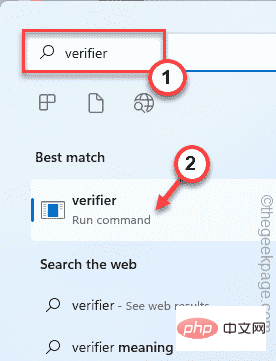 修复:Windows 11、10 中的错误 CLOCK WATCHDOG TIMEOUTApr 13, 2023 pm 03:07 PM
修复:Windows 11、10 中的错误 CLOCK WATCHDOG TIMEOUTApr 13, 2023 pm 03:07 PM蓝屏死机问题在 Windows 中并不是什么新鲜事。其中一个问题是“ CLOCK_WATCHDOG_TIMEOUT ”错误代码,它可能会突然使系统崩溃并重新启动系统。尽管此问题背后的实际原因可能因用户而异,但通常这是处理器的问题。核心线程之间响应的不规则性是这个问题的根本原因。但别担心。只需按照这些简单的修复即可快速找到解决方案。修复 1 – 使用驱动程序验证程序如果您的系统上安装了未知驱动程序,则必须使用验证程序。第1步1. 按Windows 键并在搜索框中输入“ verifier ”。2.
 如何修复您尝试安装的应用不是 Windows 上经过 Microsoft 验证的应用Apr 13, 2023 pm 05:52 PM
如何修复您尝试安装的应用不是 Windows 上经过 Microsoft 验证的应用Apr 13, 2023 pm 05:52 PMMicrosoft Windows 10 和 11 可能配置为仅允许在设备上安装某些类型的应用程序。该限制可能是有意的,例如,当限制可以安装在设备上的内容的策略到位时,但有时也是无意的。以下指南提供了易于遵循的分步说明,以解决意外出现的错误消息。尝试安装某些类型的应用程序的 Windows 用户可能会收到错误消息“您尝试安装的应用程序不是 Microsoft 验证的应用程序”。该对话框几乎没有提供有关安装被阻止原因的信息。它指出“从商店安装应用程序有助于保护您的 PC 并使其平稳运行”,并链接到
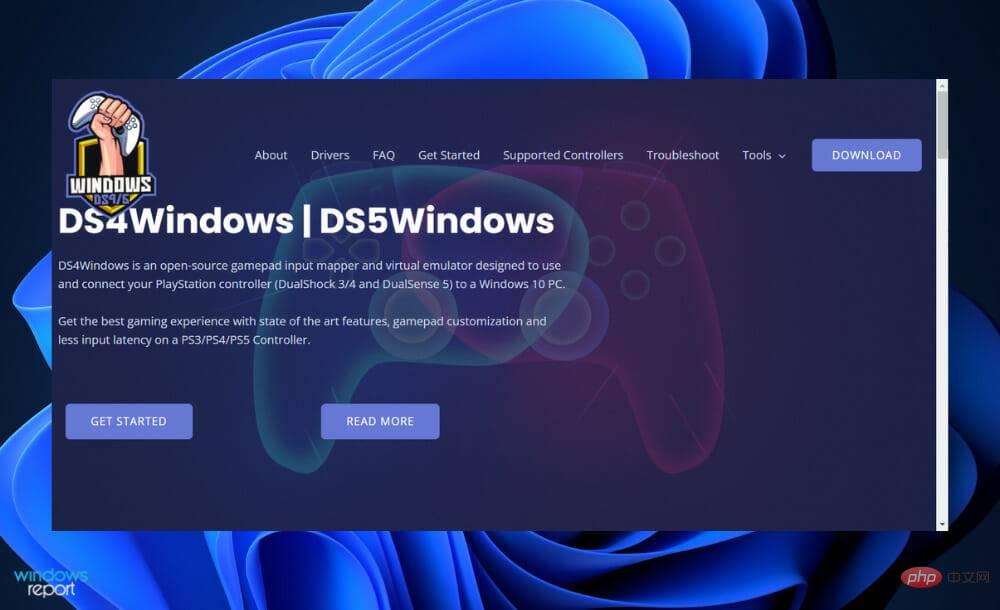 DS4Windows 11 不工作?立即应用这些修复Apr 13, 2023 pm 06:04 PM
DS4Windows 11 不工作?立即应用这些修复Apr 13, 2023 pm 06:04 PM<p>在某些情况下,将 DualShock 4 或 DualSense 5 控制器与 Windows PC 一起使用似乎会出现问题,控制器连接不正确或可能根本无法连接。</p><p>另一方面,PS4 和 PS5 都是针对各自的游戏机专门开发和优化的。现在,如果您是在 Windows 11 上遇到 DS4Windows 无法正常工作问题的不幸人士之一,您可以使用本教程来修复错误。</p>
 在 Windows 11 上停止自动更新的三种方法Apr 13, 2023 pm 05:40 PM
在 Windows 11 上停止自动更新的三种方法Apr 13, 2023 pm 05:40 PM<h2>如何在 Windows 11 上停止自动更新</h2><p>在 Windows 11 上停止自动更新的一种方法是调整更新设置。使用此方法时,您可以在 Windows 11 家庭版或专业版上暂停更新长达五周。</p><p>要在 Windows 11 上暂停更新,请使用以下步骤:</p><ol>&a
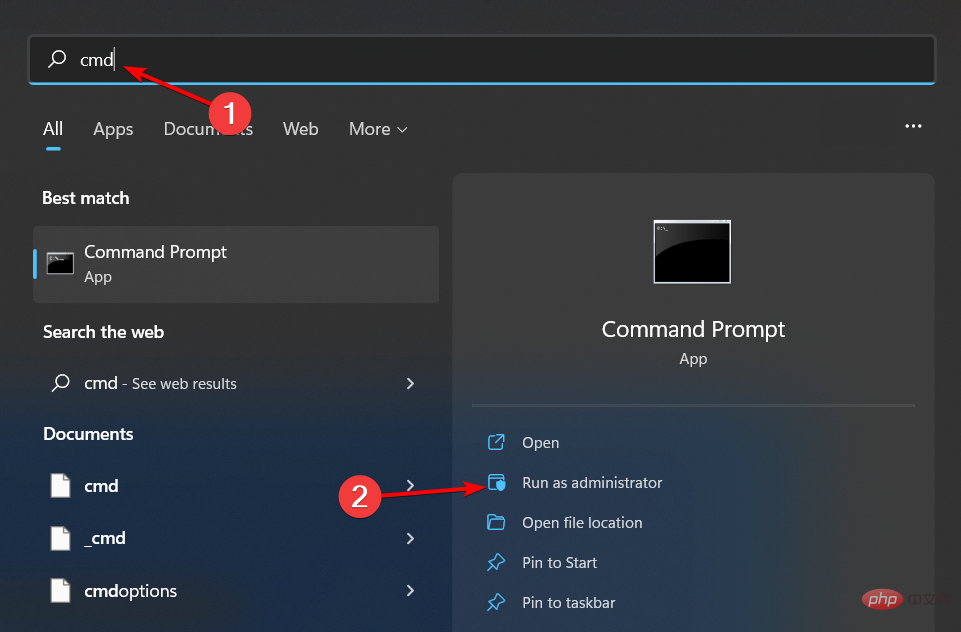 修复: Windows 无法初始化此硬件的设备驱动程序Apr 13, 2023 pm 01:19 PM
修复: Windows 无法初始化此硬件的设备驱动程序Apr 13, 2023 pm 01:19 PM错误代码 37 表示 Windows 检测到设备驱动程序存在问题,无法启动硬件设备。这意味着您的系统上未正确安装软件设备驱动程序,或者您尝试使用的硬件与 Windows 不兼容。您已经知道驱动程序对于设备的平稳运行至关重要,因此如果您要使用硬件设备,则需要立即解决此错误。在本文中,我们将向您展示绕过此错误的各种方法。是什么原因导致 Windows 错误代码 37?当您得到 Windows 无法初始化此硬件的设备驱动程序时。(代码 37) 消息,它可能由几个问题引起,包括:兼容性问题 – 当您将硬
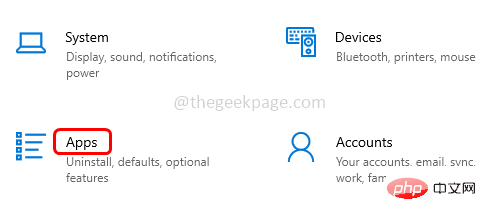 如何修复 Roblox 无法在 Windows 10 中安装或下载Apr 13, 2023 am 11:46 AM
如何修复 Roblox 无法在 Windows 10 中安装或下载Apr 13, 2023 am 11:46 AMRoblox 是一个帮助创建游戏的在线游戏平台;用户可以在世界任何地方玩它们。但是一些用户在安装 Roblox 时会遇到问题。无法成功安装游戏,它只是在安装过程中崩溃。原因可能是缓存损坏、DNS 设置、防火墙问题、系统可能需要安装最新更新等。在本文中,我们将讨论可以用来解决问题的不同方案和方法。让我们开始吧!方法 1:使用设置重置 Microsoft Store第 1 步:同时使用Windows + I键打开 Windows 设置。第 2 步:点击应用程序第 3 步:在右侧,找到应用和功能下的M
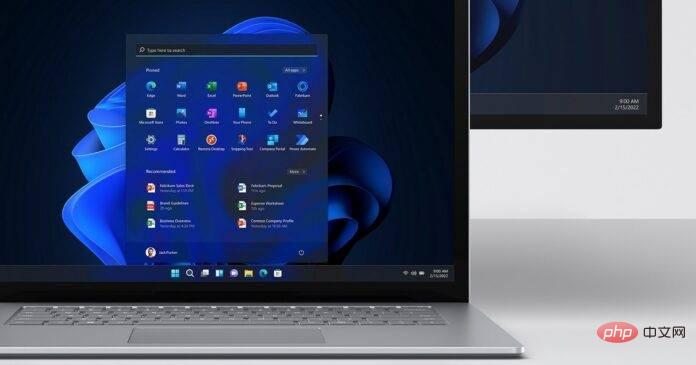 Microsoft 确认 Windows 11 驱动程序更新失败并显示 0x80070103Apr 13, 2023 pm 12:01 PM
Microsoft 确认 Windows 11 驱动程序更新失败并显示 0x80070103Apr 13, 2023 pm 12:01 PM图片提供:微软根据 Microsoft 论坛和反馈中心的多份报告,新的 Windows 11 更新混乱导致驱动程序失败并显示 0x80070103。Microsoft 已经确认它知道报告,但没有什么可担心的,因为 0x80070103 错误实际上是无害的,您可以安全地忽略它。Windows 11 驱动程序是必不可少的,因为它们是某些应用程序或硬件所必需的软件,有些人急于安装它们

핫 AI 도구

Undresser.AI Undress
사실적인 누드 사진을 만들기 위한 AI 기반 앱

AI Clothes Remover
사진에서 옷을 제거하는 온라인 AI 도구입니다.

Undress AI Tool
무료로 이미지를 벗다

Clothoff.io
AI 옷 제거제

AI Hentai Generator
AI Hentai를 무료로 생성하십시오.

인기 기사

뜨거운 도구

ZendStudio 13.5.1 맥
강력한 PHP 통합 개발 환경

에디트플러스 중국어 크랙 버전
작은 크기, 구문 강조, 코드 프롬프트 기능을 지원하지 않음

맨티스BT
Mantis는 제품 결함 추적을 돕기 위해 설계된 배포하기 쉬운 웹 기반 결함 추적 도구입니다. PHP, MySQL 및 웹 서버가 필요합니다. 데모 및 호스팅 서비스를 확인해 보세요.

SublimeText3 Linux 새 버전
SublimeText3 Linux 최신 버전

mPDF
mPDF는 UTF-8로 인코딩된 HTML에서 PDF 파일을 생성할 수 있는 PHP 라이브러리입니다. 원저자인 Ian Back은 자신의 웹 사이트에서 "즉시" PDF 파일을 출력하고 다양한 언어를 처리하기 위해 mPDF를 작성했습니다. HTML2FPDF와 같은 원본 스크립트보다 유니코드 글꼴을 사용할 때 속도가 느리고 더 큰 파일을 생성하지만 CSS 스타일 등을 지원하고 많은 개선 사항이 있습니다. RTL(아랍어, 히브리어), CJK(중국어, 일본어, 한국어)를 포함한 거의 모든 언어를 지원합니다. 중첩된 블록 수준 요소(예: P, DIV)를 지원합니다.

뜨거운 주제
 1371
1371 52
52 38
38 19
19









